29.[HarmonyOS NEXT Column案例七(下)] 弹性内容与固定底栏:详情页的高级布局技巧
项目已开源,开源地址: https://gitcode.com/nutpi/HarmonyosNextCaseStudyTutorial , 欢迎fork & star
效果演示
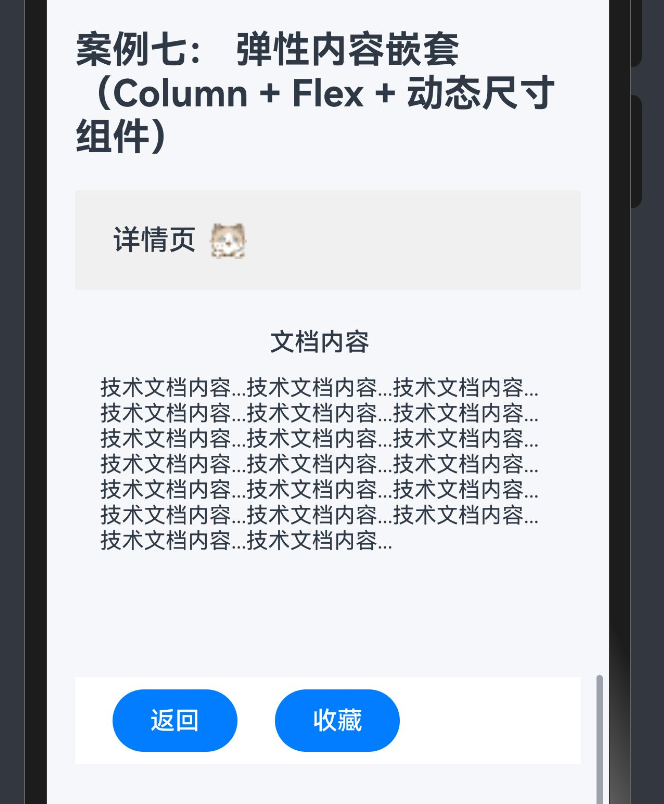
1. 引言
在上一篇教程中,我们介绍了详情页的整体布局结构和顶部标题栏的实现。本篇教程将继续深入探讨DetailPage组件的中间内容区域和底部按钮栏的实现,重点讲解Flex布局的使用、文本溢出处理以及按钮样式设计等高级布局技巧。通过这些技巧,我们可以创建一个既美观又实用的详情页面,提升用户体验。
2. 中间内容区域实现
2.1 Flex布局基本结构
Flex()
{
Column({ space: 12 }) { // 内容垂直排列
Text('文档内容')
.fontSize(16)
.fontWeight(500)
Text(this.content)
.fontSize(14)
.lineHeight(1.8)
.maxLines(10) // 限制行数 折行
.textOverflow({overflow:TextOverflow.Ellipsis })
}.height(400)
} .width('100%')
.padding({ top: 24,bottom: 24, left:16, right:16 })
中间内容区域使用Flex组件作为容器,内部嵌套Column组件来垂直排列内容元素。
2.2 Flex属性详解
| 属性/参数 | 值 | 作用 |
|---|---|---|
| width | 100% | 设置Flex宽度占父容器的100% |
| padding | { top: 24, bottom: 24, left: 16, right: 16 } | 设置内边距,使内容与边缘保持适当距离 |
在这个案例中,Flex组件主要用于创建一个弹性的内容区域,它可以根据可用空间自动调整大小,非常适合用于详情页的内容展示。
2.3 内部Column布局
Column({ space: 12 }) { // 内容垂直排列
Text('文档内容')
.fontSize(16)
.fontWeight(500)
Text(this.content)
.fontSize(14)
.lineHeight(1.8)
.maxLines(10) // 限制行数 折行
.textOverflow({overflow:TextOverflow.Ellipsis })
}.height(400)
| 属性/参数 | 值 | 作用 |
|---|---|---|
| space | 12 | 设置子组件之间的垂直间距为12vp |
| height | 400 | 设置Column高度为400vp |
内部Column组件用于垂直排列内容标题和详情文本,通过space属性设置它们之间的间距,提高可读性。
2.4 内容标题实现
Text('文档内容')
.fontSize(16)
.fontWeight(500)
| 属性 | 值 | 作用 |
|---|---|---|
| 构造参数 | '文档内容' | 设置文本内容 |
| fontSize | 16 | 设置字体大小为16vp |
| fontWeight | 500 | 设置字体粗细为中等偏粗 |
内容标题使用了适中的字号和较粗的字重,使其在视觉上突出但不会过于抢眼,保持与页面标题的层次关系。
2.5 详情文本实现
Text(this.content)
.fontSize(14)
.lineHeight(1.8)
.maxLines(10) // 限制行数 折行
.textOverflow({overflow:TextOverflow.Ellipsis })
| 属性 | 值 | 作用 |
|---|---|---|
| 构造参数 | this.content | 使用组件状态变量作为文本内容 |
| fontSize | 14 | 设置字体大小为14vp |
| lineHeight | 1.8 | 设置行高为字体大小的1.8倍,提高可读性 |
| maxLines | 10 | 限制最大显示行数为10行 |
| textOverflow | {overflow:TextOverflow.Ellipsis} | 设置文本溢出时显示省略号 |
详情文本的实现考虑了以下几个方面:
- 字体大小:使用14vp的字号,适合长文本阅读
- 行高设置:1.8倍的行高提供了良好的行间距,提高可读性
- 最大行数限制:通过maxLines属性限制显示行数,防止内容过长占用过多空间
- 文本溢出处理:使用textOverflow属性设置文本溢出时显示省略号,提示用户还有更多内容
这些设置共同创建了一个既美观又实用的文本展示区域,适合详情页的内容展示需求。
2.6 弹性布局的优势
在这个案例中,使用Flex和Column的嵌套结构实现内容区域有以下优势:
- 灵活适应:Flex容器可以根据可用空间自动调整大小,适应不同屏幕尺寸
- 内容组织:Column组件提供了清晰的垂直排列结构,便于组织内容
- 间距控制:通过space属性和padding属性,可以精确控制元素之间的间距和与边缘的距离
- 溢出处理:结合maxLines和textOverflow属性,可以优雅地处理内容溢出情况
这种布局方式非常适合详情页、文章页等需要展示大量文本内容的场景。
3. 底部按钮栏实现
3.1 Row布局基本结构
Row({ space: 24 })
{
Button('返回')
.width(80)
.height(40)
.fontColor(0xFFFFFF)
Button('收藏')
.width(80)
.height(40)
.backgroundColor(0x007DFF)
.fontColor(0xFFFFFF)
} .width('100%')
.height(56)
.backgroundColor(0xFFFFFF)
.shadow({ radius: 4, color: 0x05000000 })
.padding({ left: 24, right: 24, bottom: 24, top: 24})
底部按钮栏使用Row组件实现水平布局,将多个操作按钮放置在同一行。
3.2 Row属性详解
| 属性/参数 | 值 | 作用 |
|---|---|---|
| space | 24 | 设置子组件之间的水平间距为24vp |
| width | 100% | 设置Row宽度占父容器的100% |
| height | 56 | 设置Row高度为56vp,形成固定高度的按钮栏 |
| backgroundColor | 0xFFFFFF | 设置背景色为白色 |
| shadow | { radius: 4, color: 0x05000000 } | 设置阴影效果,增强视觉层次感 |
| padding | { left: 24, right: 24, bottom: 24, top: 24} | 设置内边距,使按钮与边缘保持适当距离 |
底部按钮栏的设计考虑了以下几个方面:
- 固定高度:56vp的高度提供了足够的点击区域,确保按钮易于操作
- 按钮间距:24vp的间距使按钮之间有明确的视觉分隔,防止误触
- 内边距:四周24vp的内边距确保按钮不会贴近屏幕边缘,提高可用性
- 视觉效果:白色背景和阴影效果使按钮栏在视觉上与内容区域分离,增强层次感
3.3 按钮实现
Button('返回')
.width(80)
.height(40)
.fontColor(0xFFFFFF)
Button('收藏')
.width(80)
.height(40)
.backgroundColor(0x007DFF)
.fontColor(0xFFFFFF)
| 按钮 | 属性 | 值 | 作用 |
|---|---|---|---|
| 返回按钮 | 构造参数 | '返回' | 设置按钮文本 |
| width | 80 | 设置按钮宽度为80vp | |
| height | 40 | 设置按钮高度为40vp | |
| fontColor | 0xFFFFFF | 设置文字颜色为白色 | |
| 收藏按钮 | 构造参数 | '收藏' | 设置按钮文本 |
| width | 80 | 设置按钮宽度为80vp | |
| height | 40 | 设置按钮高度为40vp | |
| backgroundColor | 0x007DFF | 设置背景色为蓝色 | |
| fontColor | 0xFFFFFF | 设置文字颜色为白色 |
按钮的设计遵循了以下规范:
- 统一尺寸:所有按钮使用相同的宽度和高度,保持视觉一致性
- 明确区分:通过不同的背景色区分不同功能的按钮,提高可识别性
- 文字对比:白色文字在深色背景上有良好的对比度,提高可读性
- 适当大小:80vp的宽度和40vp的高度提供了足够的点击区域,适合手指操作
这些设计规范有助于创建一个既美观又实用的按钮栏,提升用户体验。
3.4 阴影效果实现
.shadow({ radius: 4, color: 0x05000000 })
| 属性 | 值 | 作用 |
|---|---|---|
| radius | 4 | 设置阴影半径为4vp,控制阴影的扩散范围 |
| color | 0x05000000 | 设置阴影颜色为黑色,透明度为5% |
阴影效果的实现考虑了以下几个方面:
- 适当半径:4vp的半径提供了柔和的阴影效果,不会过于锐利或过于模糊
- 低透明度:5%的透明度使阴影效果微妙但可见,增强层次感而不会过于突兀
- 视觉分离:阴影效果使按钮栏在视觉上与内容区域分离,增强用户对不同功能区域的感知
这种微妙的阴影效果是现代UI设计中常用的技巧,可以增强界面的深度感和层次感。
4. 弹性内容与固定区域的协同
4.1 布局策略分析
DetailPage组件的布局策略是将界面分为固定区域和弹性区域:
- 固定区域:顶部标题栏和底部按钮栏具有固定的高度,不会随内容变化而改变
- 弹性区域:中间内容区域可以根据可用空间自动调整大小,适应不同的内容量
这种布局策略有以下优势:
- 视觉稳定:固定的顶部和底部区域提供了稳定的视觉框架,帮助用户建立对界面的认知模型
- 内容适应:弹性的中间区域可以适应不同的内容量,无论内容多少都能提供良好的展示效果
- 操作便捷:固定的底部按钮栏使操作按钮始终可见,提高可用性
4.2 嵌套布局的实现技巧
在DetailPage组件中,我们使用了多层嵌套的布局结构:
- 外层Column:作为整个界面的容器,垂直排列三个主要区域
- 中层容器:每个区域使用不同的容器组件(Row、Flex、Row)进行布局
- 内层组件:在每个容器内部,放置具体的UI组件(Text、Image、Button等)
这种多层嵌套的布局结构使我们能够:
- 精确控制:对每个区域和组件进行精确的布局和样式控制
- 逻辑分组:将相关的组件组织在一起,提高代码的可读性和可维护性
- 复用结构:相似的布局结构可以在不同的页面中复用,提高开发效率
4.3 动态尺寸组件的应用
在DetailPage组件中,我们使用了多种动态尺寸的组件:
- 百分比宽度:多个容器使用width('100%')适应父容器宽度
- 弹性容器:Flex容器可以根据可用空间自动调整大小
- 文本溢出处理:通过maxLines和textOverflow属性处理文本溢出情况
这些动态尺寸组件的应用使界面能够:
- 适应不同屏幕:无论屏幕大小如何,界面都能保持良好的布局
- 处理变化内容:无论内容多少,都能提供一致的用户体验
- 优雅降级:当内容过多时,通过溢出处理提供优雅的降级方案
5. 总结与实践建议
5.1 核心技术要点
通过DetailPage组件的实现,我们学习了以下核心技术要点:
- 三段式布局:使用固定顶部、弹性中间和固定底部的布局结构
- 多层嵌套:通过Column、Row、Flex的嵌套使用实现复杂布局
- 弹性内容:使用Flex容器和动态尺寸组件处理变化的内容
- 文本处理:通过lineHeight、maxLines和textOverflow属性优化文本显示
- 视觉层次:通过背景色、阴影、间距等创建清晰的视觉层次
5.2 实践建议
在实际开发中,可以参考以下建议:
- 布局规划:在编码前先规划界面的整体布局结构,确定固定区域和弹性区域
- 组件分层:将复杂界面拆分为可管理的小组件,提高代码的可维护性
- 样式一致:保持字体大小、间距、颜色等样式的一致性,提升用户体验
- 边界情况:考虑内容过多或过少的情况,确保界面在各种情况下都能正常显示
- 交互设计:为按钮等交互元素提供足够的点击区域和明确的视觉反馈
- 0回答
- 5粉丝
- 0关注
- 28.[HarmonyOS NEXT Column案例七(上)] 多层嵌套布局:打造结构清晰的详情页面
- [HarmonyOS NEXT 实战案例:电商应用] 基础篇 - 垂直分割布局打造商品详情页
- [HarmonyOS NEXT 实战案例:电商应用] 基础篇 - 垂直分割布局打造商品详情页
- 21.[HarmonyOS NEXT Column案例三(下)] 弹性空间分配与底部对齐实现详解
- 176.[HarmonyOS NEXT 实战案例七:Grid] 嵌套网格布局进阶篇:高级布局与交互技巧
- 23.[HarmonyOS NEXT Column案例四(下)] 响应式卡片内容实现与样式定制
- 31.[HarmonyOS NEXT Column案例八(下)] 交互式输入区域:条件渲染与层叠布局的高级应用
- [HarmonyOS NEXT 实战案例:新闻阅读应用] 高级篇 - 高级布局技巧与组件封装
- [HarmonyOS NEXT 实战案例:文件管理器] 高级篇 - 高级布局技巧与组件封装
- [HarmonyOS NEXT 实战案例七] 健身课程网格布局(下)
- 165.[HarmonyOS NEXT 实战案例三:Grid] 不规则网格布局高级篇:复杂布局与高级技巧
- 20.[HarmonyOS NEXT Column案例三(上)] 垂直对齐与弹性空间布局设计指南
- 27.[HarmonyOS NEXT Column案例六(下)] 任务项交互设计:条件渲染与事件处理的高级应用
- 177.[HarmonyOS NEXT 实战案例七:Grid] 嵌套网格布局高级篇:复杂业务场景与高级定制
- 《仿盒马》app开发技术分享-- 商品详情页(10)
